1. 3D Моделирование
1.1. Adobe Photoshop
1.1.1. HOTKEYS
1.1.1.1. D - сбросить цвета до черного и белого
1.1.1.2. X - поменять местами цвет фона и рабочего инструмента
1.1.1.3. Ctrl + G - сгруппировать выделенные слои
1.1.1.4. Ctrl +X - вырезать
1.1.1.5. Alt + тащить - скопировать слой
1.1.1.6. Ctrl + K - открыть настройки
1.1.1.7. Alt - вызов пипяки для кисти Alt - объект из центра для фигур Alt+Shift - квадрат из центра для фигур Alt + тащить слой - скопировать слой в новый
1.2. Autodesk Maya
1.2.1. HOTKEYS
1.2.1.1. В окне Hotkey Editor можно назначать свои хоткеи
1.2.1.2. ALT + ЛКМ/ПКМ/СКРОЛЛ - передвижение во вьюпорте
1.2.1.3. SPACEBAR + движение мышью вверх - показать 4 вида во вьюпорте
1.2.1.4. SHIFT + ПКМ - маркет меню, в котором создаются в т.ч. и новые объекты
1.2.1.5. CTRL + SHIFT + ЛКМ на инструменте - добавить инструмент на шелф
1.2.1.6. CTRL + O - открыть сцену
1.2.1.7. F - focus view, фокусировка на объекте
1.2.1.8. Ctrl + h - скрыть модель в Outliner
1.2.1.9. Shift + h - показать модель в Outliner
1.2.1.10. 3 - превью смуз
1.2.1.11. Page Up Page Down - увеличить/уменьшить количество полигонов
1.2.1.12. Ctrl + D - просто обычная копия объекта
1.2.1.13. G - копирование последней совершенно операции
1.2.1.14. Shift + растянуть рамку над объектами - инвертировать выделение
1.2.1.15. Зажатые Tab + ЛКМ - выделение на уровне полигонов
1.2.1.16. В + ЛКМ - регулировать размер кисти выделения
1.2.1.17. Ctrl + ПКМ - выделение нескольких эджей или лупов
1.2.1.18. В - выбор инструмента Soft Selection
1.2.1.19. Alt + Shift+ D - очистить историю объекта (чтобы Майя не зависала) после этого все изменения будут записаны в основную ноду и изменить их будет уже нельзя. Обязательно перед этим нужно выделить необходимый объект!
1.2.1.20. F8 - режим объектов F9 - вертексов F10 - эджей F11 - полигонов
1.2.1.21. Ctrl +Shift + пункт меню - добавить на полку
1.2.1.22. Shift + ю - увеличить выделение на один фейс по периметру существующего выделения
1.2.1.23. D - управление пивотом. D + клик на свободном месте - вернуть пивот в первоначальное положение
1.2.1.24. Ctrl + G - создать группу с выделенными в аутлайнере элементами
1.2.2. 1. ИНТЕРФЕЙС
1.2.2.1. 2.1. ПАНЕЛИ И ОКНА
1.2.2.1.1. 2.1.2. ПАНЕЛИ
1.2.2.1.2. 2.1.1. ОКНА
1.2.2.2. 1.1. НАСТРОЙКИ
1.2.2.2.1. В окне Preferences находятся все настройки
1.2.2.2.2. Сохранение
1.2.2.2.3. Через функцию Export Selection можно экспортировать сцену для заказчика. Функция Import - открыть экспортированный объект
1.2.2.2.4. Preferenses - Selection
1.2.3. 2. ИНСТРУМЕНТЫ
1.2.3.1. 2.1. ИНСТРУМЕНТЫ ТРАНСФОРМАЦИИ
1.2.3.1.1. 2.1. СГЛАЖИВАНИЕ
1.2.3.1.2. 2.2. ДУБЛИРОВАНИЕ
1.2.3.1.3. CONVERT Instance to Object - делает инстанс-объекты уникальными
1.2.3.2. REPLACE OBJECTS: Заменяет все выделенные объекты на объект, выделенный позже всех. Важно, чтобы объект, на который заменяют, находился в центре мировых координат В настрйках можно указать, будут ли скопированы ротейт и скейл и какими будут копии - Copy или Instance Keep last select object - позволяет не удалять последний скопированный объект
1.2.3.3. 2.2. ИНСТРУМЕНТЫ ВЫДЕЛЕНИЯ
1.2.3.3.1. Modeling Toolkit
1.2.3.3.2. Быстрое меню - Select
1.2.4. ГЛОССАРИЙ
1.2.4.1. SHELF - полка с инструментами
1.2.4.2. NODES - узлы. Это любые полигональные объекты, инструменты, модификаторы, камеры, источники света и пр.
1.2.4.3. ИТТЕРАЦИИ СГЛАЖИВАНИЯ - то, насколько будет дополнительно разбита модель по полигонам (division levels)
1.2.4.4. SUPPORT EDGE - доп.ребра позволяющие варьировать остроту граней и точность формы
1.2.4.5. HOTBOX - меню, вызываемое нажатием пробела во вьюпорте. В нем находятся все инструемнты из тулбара
1.2.4.6. Дивайды - полигоны
1.2.4.7. Эджи - грани Поддерживающие эджи - эджи, добавляемые при сглаживании объекта, для более красивого сглаживания Еджи, которые являются краем объекта, называются БОРДЕРАМИ
1.2.4.8. Триангулировать полигоны - применить инструмент Triangulate для того, чтобы разбить полигоны неправильной формы на треугольники
1.2.4.9. КОМАНДЫ ОТМЕНЫ - то, сколько раз можно будет откатить свои действия
1.2.4.10. Эджи - ребра Вертексы - вершины Нормали вершин - нормаль - это вектор, расположенный под углом 90 относительно полигонов
1.2.4.11. Запекание карт в Marmoset Toolbag - перенос детализации с помощью Marmoset Toolbag - Ambient Occlusion map - карта затенений объекта Curvature map - выпуклость и вогнутость граней Normal map - передает все светотени, всю фактуру и рельеф Эти три базовые карты позволяют текстурировать
1.2.4.12. Визуализация - позволяет настроить сцену, свет и материал, для того чтобы представить свою работу в наиболее выгодном свете, со всеми детальками и текстурками
1.2.4.13. Упаковка - размещение объектов в UV едиторе таким образом, чтобы пустого места оставалось как можно меньше
1.2.4.14. Пивот - центр объекта
1.3. Куратор чата: @PepperLime
1.4. Технические проблемы: @Skillbox_support_bot
1.5. Преподаватель: @CG123123
2. АНИМАЦИЯ
2.1. Maya
2.1.1. Глоссарий
2.1.1.1. brakedown позиция - позиция между двумя ключевыми
2.1.1.2. playblast - экспорт анимации в Avi
2.1.1.3. оверлэппинг - когда движение сложного маятникоподобного объекта происходит с задержкой, составные части как бы с запозданием начинают движение
2.1.2. Хоткеи
2.1.2.1. Shift зажатие в граф эдиторе позволяет перемещать вершину строго по осям
